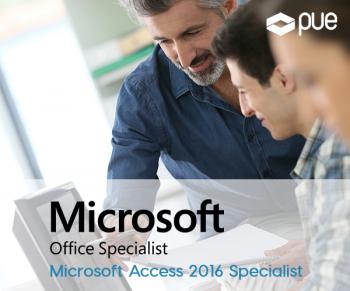Microsoft Office Specialist
El presente curso oficial de Microsoft trasladará al asistente los conocimientos necesarios para la utilización profesional de la herramienta Microsoft Office Access 2016.
El curso prepara la certificación oficial de Microsoft: MOS 77-730: Microsoft Access 2016.
Nuestro valor añadido: PUE es Training Partner oficial de Microsoft autorizado por dicha multinacional para impartir formación oficial en sus tecnologías.
Precio
357,50 €, incluida gestión de CECE.
A quién va dirigido
Curso dirigido a todas aquellas personas que quieran adquirir los conocimientos necesarios para el uso de la herramienta de creación de presentaciones Microsoft Office Access 2016. Los candidatos deberán tener un conocimiento básico del entorno de la aplicación.
Para el correcto seguimiento del curso es necesario que el alumno tenga un conocimiento, a nivel de usuario, de sistemas operativos Windows.
Objetivos del curso
Los candidatos conocerán los principios básicos para el diseño de bases de datos y serán capaces de completar tareas de forma independiente. Además, deberán conocer y demostrar la correcta aplicación de las funciones principales de Access 2016, y tener la capacidad para crear y mantener los objetos básicos de una base de datos Access, como tablas, relaciones, formularios de entrada de datos, informes con varios niveles y consultas con varias tablas.
Certificación asociada
Este curso oficial es el recomendado por Microsoft para la preparación de los siguientes exámenes de certificación, incluido en el precio del curso*:
77-730 MOS: Microsoft Access 2016
El alumno realizará los exámenes de certificación en las instalaciones de PUE gracias a su condición de centro certificador oficial Certiport.
Contenidos
1. Crear y modificar bases de datos
-
Crear y modificar bases de datos
- Crear una base de datos de escritorio en blanco
- Crear una base de datos desde una plantilla
- Crear una base de datos mediante objetos de importación o de otros objetos de base de datos de eliminar fuentes
-
Gestionar las relaciones y llaves
- Crear y modificar las relaciones
- Establecer la clave principal
- Hacer cumplir la integridad referencial
- Sets llaves foráneas
- Ver relaciones
-
Navegar a través de una base de datos
- Navegar registros específicos
- Crear y modificar un formulario de navegación
- Establecer un formulario como la opción de inicio
- Objetos de visualización en el panel de navegación
- Cambiar las vistas de objetos
-
Proteger y mantener las bases de datos
- Compactar una base de datos
- Reparar una base de datos
- Copia de seguridad de una base de datos
- Dividir una base de datos
- Cifrar una base de datos con una contraseña
- Recuperar los datos de copia de seguridad
-
Proteger y mantener las bases de datos
- Informes de impresión
- Imprimir registros
- Guardar una base de datos como una plantilla
- Objetos de exportación a diferentes formatos
2. Construir tablas
-
Crear tablas
- Crear una tabla
- Importar datos en tablas
- Crear tablas vinculadas procedentes de fuentes externas
- Importar tablas desde otras bases de datos
- Crear una tabla de una plantilla con las partes de la aplicación
-
Manejar tablas
- Ocultar campos en tablas
- Añadir el total de filas
- Añadir las descripciones de la tabla
- Cambiar el nombre de mesas
-
Administrar registros en tablas
- Actualizar registros
- Agregar registros
- Eliminar los registros
- Anexar registros de datos externos
- Buscar y reemplazar datos
- Registros de clase
- Filtrar registros
-
Crear y modificar campos
- Agregar campos a las tablas
- Agregar reglas de validación para campos
- Cambiar títulos de campo
- Cambiar tamaños de campo
- Cambiar tipos de datos de campo
- Configurar campos de auto incremento
- Conjunto de valores
- Uso de máscaras de entrada
- Eliminar campos
3. Crear consultas
-
Crear una consulta
- Ejecutar una consulta
- Crear una consulta de tabla de referencias cruzadas
- Crear una consulta de parámetro
- Crear una consulta de acción
- Crear una consulta de varias tablas
- Guardar una consulta
-
Modificar una consulta
- Cambiar el nombre de una consulta
- Agregar campos
- Eliminar campos
- Ocultar campos
- Datos de la especie dentro de consultas
- Campos del formato dentro de consultas
-
Crear campos calculados y agrupación en consultas
- Agregar campos calculados
- Conjunto de criterios de filtrado
- Agrupar y resumir los datos
- Grupo de datos utilizando operadores de comparación
- Grupo de datos utilizando operadores aritméticos y lógicos
4. Crear formularios
-
Crear un formulario
- Crear un formulario
- Crear un formulario desde una plantilla con las partes de la aplicación
- Guardar un formulario
-
Configurar controles de formulario
- Mover controles de formulario
- Añadir controles de formulario
- Modificar fuentes de datos
- Eliminar los controles de formulario
- Establecer propiedades de control de forma
- Administrar etiquetas
- Añadir sub-formas
-
Formato de una forma
- Modificar el orden de tabulación
- Configurar opciones de impresión
- Registros de tipo de campo de formulario
- Aplicar un tema
- Control de posicionamiento de forma
- Insertar fondos
- Insertar encabezados y pies de página
- Insertar imágenes
5. Crear informes
-
Crear un informe
- Crear un informe basado en la consulta o tabla
- Crear un informe en el diseño
- Crear un informe utilizando un asistente
-
Configurar controles de informe
- Campos de grupo y especie
- Modificar fuentes de datos
- Agregar controles de informe
- Agregar y modificar las etiquetas
-
Formato de un informe
- Formato de un informe en columnas múltiples
- Agregar campos calculados
- Control Informe posicionamiento
- Formato Informe elementos
- Cambiar orientación del informe
- Insertar información de encabezado y pie de página
- Insertar imágenes
- Aplicar un tema